Fjern Safari redirect virus (Virus Fjernelsesinstruktioner) - Gratis Instruktioner
Safari redirect virus fjernelsesguide
Hvad er Safari omdirigeringsvirus?
Safari omdirigeringsvirus søger efter svagheder i din browser
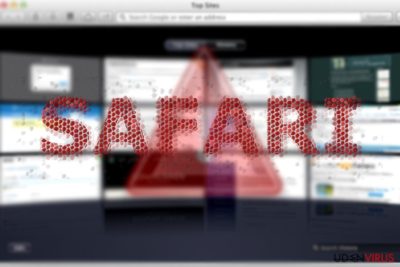
Safari omdirigeringsvirus kan udløse forskellige fænomener, der afbryder dine browsersessioner. Som selve titlen antyder, kan denne virus på Safari vildlede dig til tvivlsomme domæner, der forstyrrer dig med irriterende advarsler, for at få dig til at installere bestemte applikationer eller plage dig med besværlige kommercielle annoncer.
Selvom MacOs har en bedre immunitet mod virtuelle trusler, ville det være naivt at tro, at systemet ikke er sårbart overhovedet. En nylig undersøgelse afslørede flere sikkerhedsproblemer i MacOs og Safari.
Desværre er Safari-omdirigeringsvirus en af hovedmalwareinfektionerne på browseren, der udnytter sådanne sårbarheder. Det er en modpartsversion af lignende browservideringsinfektioner på andre browsere:
Safari omdirigeringsmalware virker ikke via en bestemt applikation. Således kan det at finde den tage længere tid end normalt. Desuden kan du ikke finde nogen tvivlsom software på systemlisten for at afinstallere den, selvom denne infektion muliggør installation af tvivlsomme applikationer.
Lad os uddybe den mulige adfærd og de symptomer, som vil hjælpe dig med at afgøre, om din Safari-browser måske er blevet kompromitteret. Hvis du på nuværende tidspunkt ikke kan afværge irriterende annoncer, fjerner du Safari omdirigeringsvirus ved at starte et anti-spyware-værktøj, f.eks. FortectIntego eller Malwarebytes. Det anbefales også at gennemgå den manuelle vejledning.
Forskellige nuancer af Safari omdirigeringsmalware
Når denne type infektioner lander på din browser, gør den opmærksom på sin tilstedeværelse ved at:
- Omdirigere dig til at købsdomæner eller filmstreamingsites med svage SSL certifikater
- Vildlede dig til domæner, der reklamerer for pornografisk indhold
- Fremme potentielt tvivlsomme browserudvidelser
- Opfordre dig til at installere falske Safari-opdateringer eller tvivlsomme browserscannere
- Føre dig til browserbaseret tech support svindel
- Overdænge dig med sponsorerede annoncer
Før eller senere vil du indse, at der er en ondsindet tilstedeværelse på browseren. Safari tech support svindel og forfalskede opdateringer er de mest populære versioner af denne Safari browser virus.
Når der er tale om sidstnævnte, kan du nemt kende forskel på legitime opdateringsadvarsler og falske pop-up underretninger, ved blot at kigge på URL-domænet, der fremmer en sådan opdatering. Selvom selve notifikationen kan virke identisk med den oprindelige, vil en tvivlsom URL-adresse bestå af flere tal og tegn, som vil det antyde, at opdateringen ikke understøttes af firmaet Apple.
En anden meget populær tendens hos omdirigeringsvirusser, er at videregive dig til ukendte websteder, der beder dig om at installere en tvivlsom Adobe Flash Player eller et andet værktøj.
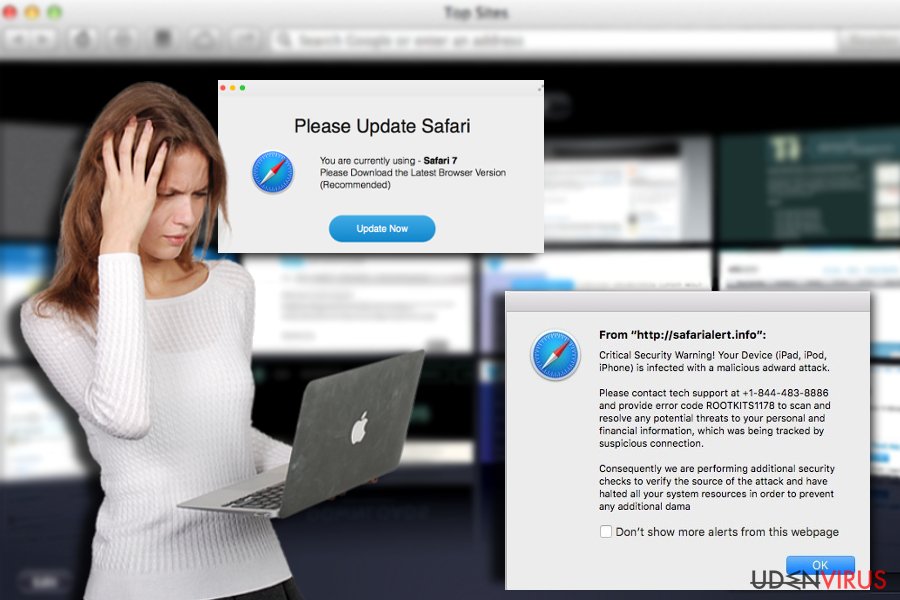
Nogle af disse domæner opfører sig endda ret aggressivt: du bliver bedt om at aktivere en udvidelse for at forlade siden. I disse tilfælde er der ikke behov for at aktivere eventuelle tilføjelsesprogrammer, men i stedet tvinge den til at lukke ned.
Andre variabler af en browser omdirigeringsvirusser opererer via webscripts, der kan henvise tilandre websider, der angiveligt alarmerer dig om din inficerede computer. Udviklerne af sådanne browser-trusler udbreder normalt navnet på en kendt trussel, for at give et mere skræmmende indtryk.
Påstande om at din computer bliver “deaktiveret” eller “blokeret” er bare absurd. Sådanne meddelelser indeholder altid et telefonnummer og opfordrer dig til at handle omgående inden for 5 minutter. I disse tilfælde kan du blot lukke fanen via Activity Monitor.
Et andet muligt scenarie i forbindelse med omdirigering af Safari-browseren er, at den kan henvende sig til et websted, der indeholder exploit kits. Sidstnævnte er blevet anvendt i vid udstrækning af visse ransomware-udviklere, som f.eks. Cerber eller CryptoMix.
Desuden gør malware i browser brug af Clickonce malware-teknologi. Som titlen antyder, muliggør denne teknologi malware hijack, ved simpelthen at en bruger klikker på et link eller en beskadiget fil.
Derudover skal du være opmærksom på, at omdirigeringsinfektioner også bidrager til at spionere på brugere. Da de fungerer via webscripts, kan de bruges til at indsamle oplysninger, der identificerer brugernes browsevaner.
Det er muligt, at de også kan forsøge at indsamle personlige oplysninger. Som følge heraf kan din mail-spammappe snart blive fyldt op med meddelelser, der tilbyder uoverensstemmende produkter eller tjenester. I nogle tilfælde kan en mere truende vedhæftning også leveres med en sådan email.
Når der er tale om mobilbrugere, der benytter Safari-mobilversionen, bør de være meget opmærksomme. Visse variationer af browser omdirigeringsvirusser kan ikke blot få fat i dig med annoncer, men omdirigere dig til et tvivlsomt domæne, før den omdirigerer dig til et legitimt websted, f.eks. Google, Yahoo eller Amazon.
Detektion og forebyggelsestips
Hvis du har at gøre med en PC Safari omdirigeringsvirus, har du flere chancer for at bremse den og undgå den. Ved iagttagelse af de diskuterede egenskaber ovenfor, fungerer omdirigering af malware via webscripts, som ikke er synlige for almindelige brugere. Men deres “formløse” natur lader dem udføre flere kommandoer. Det er mest sandsynligt, at du støder på dem i peer-to-peer-fildelingsdomæner eller annonce-understøttede filmstreamning- og spilwebsites.
Sådanne domæner indeholder ofte annoncer som “Ingen har spillet dette spil…”, “Ting ingen vidste om…” osv. Sådanne domæner indeholder ofte falske knapper , hvilket tyder på, at du installerer meget tvivlsomme virusscannere. Hvis du støder på Safari-omdirigeringsvirus gennem denne metode, skal du benytte hjælpemidler til fjernelse af malwaren, for at hjælpe dig med at udrydde infektionen.
Derudover, selvom en sådan browser-omdirigering af Safari ikke fungerer via apps, skal du stadig være opmærksom på installationsguiderne. Uanset hvilket program, du downloader, bør du vælge “Brugerdefinerede” indstillinger til at registrere irrelevante add-ons og fravælge dem.
Slip af med Safari omdirigeringsmalware
For at opdage og slette alle komponenter og selve browservirussen, kan du kombinere to metoder – automatisk fjernelse og manuel fjernelse af Safari omdirigeringsvirus. Hvad angår sidstnævnte, vil vejledningen instruere dig i, hvordan du kan slette alle tvivlsomme udvidelser, der eventuelt er relateret til dette irriterende omdirigeringsfænomen.
Instruktionerne viser også, hvordan du udfører en fuld browsernulstilling for at slippe af med web scripts. Denne handling hjælper dig også med at fjerne Safari-omdirigeringsvirus. Du kan også gennemgå listen over systemapps for at kontrollere, om der ikke er tvivlsomme applikationer, der sidder i computeren.
Du kan fjerne virus skade med hjælp af FortectIntego. SpyHunter 5Combo Cleaner og Malwarebytes er anbefalede til at finde potentielt uønskede programmer, og viruser med alle deres filer og registrer oplysninger, der er relaterede til dem.
Manuel Safari redirect virus fjernelsesguide
Fjern Safari redirect fra Windows systemer
-
Klik på Start → Control Panel → Programs and Features (hvis du er Windows XP bruger, klik på Add/Remove Programs).

-
Hvis du er Windows 10 / Windows 8 bruger, så højreklik i det nederste venstre hjørne af skærmen. Når Quick Access Menu kommer frem, vælg Control Panel og Uninstall a Program.

-
Afinstallér Safari redirect og relaterede programmer
Se her efter Safari redirect eller ethvert andet nyligt installeret mistænkeligt program -
Afinstallér dem og klik på OK for at gemme disse ændringer

Fjern Safari redirect fra Mac OS X systemet
-
Hvis du bruger OS X, klik på Go knappen i øverste venstre hjørne af skærmen, og vælg Applications.

-
Vent indtil du ser Applications mappen og se efter Safari redirect eller et andet mistænkeligt program på den. Højreklik nu på hver af disse poster, og vælg Move to Trash.

Fjern Safari redirect virus fra Microsoft Edge
Nulstil Microsoft Edge indstillinger (Metode 1):
- Start Microsoft Edge app'en og klik på More (tre prikker i øverste højre hjørne af skærmen).
- Klik på Settings for at åbne flere muligheder.
-
Når Settings vinduet dukker op, skal du klikke på Choose what to clear knappen under Clear browsing data muligheden.

-
Her skal du vælge alt du vil fjerne, og klikke på Clear.

-
Nu skal du højreklikke på Start knappen (Windows-logoet). Her skal du vælge Task Manager.

- Når du er i Processes fanen, så søg efter Microsoft Edge.
-
Højreklik på den og vælg Go to details muligheden. Hvis du ikke kan se Go to details, skal du klikke på More details og gentag forrige trin.


-
Når Details fanen kommer op, skal du finde alle poster med Microsoft Edge navnet i dem. Højreklik på hver af dem, og vælg End Task for at afslutte disse poster.

Nulstilling af Microsoft Edge browser (Metode 2):
Hvis metode 1 ikke har hjulpet dig, skal du bruge den avancerede Edge reset metode.
- Bemærk: du har brug for at sikkerhedskopiere dine data, før du benytter denne metode.
- Find denne mappe på din computer:
C:\Users\%username%\AppData\Local\Packages\Microsoft.MicrosoftEdge_8wekyb3d8bbwe. -
Vælg hver post, der er gemt i den, og højreklik med musen. Derefter Delete muligheden.

- Klik på Start knappen (Windows-logoet) og skriv window power i Search my stuff linjen.
-
Højreklik på Windows PowerShell posten og vælg Run as administrator.

- Når Administrator: Windows PowerShell vinduet dukker op, skal du indsætte denne kommandolinje efter PS C:\WINDOWS\system32> og trykke på Enter:
Get-AppXPackage -AllUsers -Name Microsoft.MicrosoftEdge | Foreach {Add-AppxPackage -DisableDevelopmentMode -Register $($_.InstallLocation)\AppXManifest.xml -Verbose}
Når disse trin er færdige, skal Safari redirect fjernes fra din Microsoft Edge browser.
Fjern Safari redirect fra Mozilla Firefox (FF)
-
Fjern farlige udvidelser
Åbn Mozilla Firefox, klik på menu ikonet (øverste højre hjørne) og vælg Add-ons → Extensions.
-
Vælg her Safari redirect og andre tvivlsomme plugins Klik på Remove for at slette disse poster

-
Nulstil Mozilla Firefox
Klik på Firefox menuen øverst til venstre, og klik på spørgsmålstegnet. Her skal du vælge Troubleshooting Information.
-
Nu vil du se Reset Firefox to its default state beskeden med Reset Firefox knappen. Klik på denne knap flere gange og afslut Safari redirect fjernelse.

Fjern Safari redirect fra Google Chrome
-
Slet ondsindede plugins
Åbn Google Chrome, klik på menu ikonet (øverste højre hjørne) og vælg Tools → Extensions.
-
Vælg her Safari redirect og andre ondsindede plugins, og vælg papirkurven for at slette disse poster.

-
Klik på menuen igen og vælg Settings → Manage Search engines under Search sektionen.

-
Når du er i Search Engines..., fjern da ondsindede søgesider. Du bør kun efterlade Google eller dit foretrukne domænenavn.

-
Nulstil Google Chrome
Klik på menuen øverst til højre af din Google Chrome og vælg Settings. -
Scroll ned til slutningen af siden og klik på Reset browser settings.

-
Klik på Reset for at bekræfte denne handling og fuldføre Safari redirect fjernelse.

Fjern Safari redirect fra Safari
Vær opmærksom på at følge instruktionerne for fuldt ud at eliminere Safari omdirigeringsvirus. Hvis du blev omdirigeret til en tech support scam, kan du måske starte Activity Monitor, finde processen, der angiver browseraktiviteten, og klikke på Force Quit.
-
Fjern farlige udvidelser
Åbn Safari webbrowseren og klik på Safari i menuen i det øverste venstre hjørne af skærmen. Når du har gjort dette, vælg Preferences.
-
Vælg her Extensions og se efter Safari redirect eller andre mistænkelige poster. Klik på Uninstall knappen, for at fjerne hver af dem.

-
Nulstil Safari
Åbn Safari browseren og klik på Safari i menusektionen i det øverste venstre hjørne af skærmen. Vælg her Reset Safari....
-
Nu vil du se et detaljeret dialogvindue, fyldt med nulstillingsmuligheder. Alle disse muligheder er sædvandligvis markeret, men du kan specificere, hvilken en af dem du ønsker at nulstille. Klik på Reset knappen for at færdiggøre Safari redirect fjernelsesproces.

Efter afinstallation af dette potentielt uønskede program, og efter at have ordnet hver af dine webbrowsere, anbefaler vi dig at scanne dit pc-system med et velrenommeret anti-spyware program. Dette vil hjælpe dig med at slippe af med Safari redirect spor i registreringsdatabasen, og vil også identificere relaterede parasitter eller mulige malware infektioner på din computer. Til dette kan du benytte vores top-rated malware remover: FortectIntego, Malwarebytes eller Malwarebytes.




























